
Inhaltsverzeichnis:
- Autor John Day [email protected].
- Public 2024-01-30 07:18.
- Zuletzt bearbeitet 2025-01-23 12:52.

Ich wollte schon lange eine Soundbox machen, die so etwas wie eine Site ist, aber im wirklichen Leben.
Ich nehme an, ich bin nicht der Erste, der eine solche Box erstellt hat, aber ich habe hier nie eine gefunden, also habe ich mich entschieden, sie zu veröffentlichen!
Ich hoffe, Sie genießen es, es ist mein erstes instructable, und seien Sie nicht zu hart auf den englischen Fehlern, denn das ist nicht meine Muttersprache.
Schritt 1: Zubehör

Für dieses Projekt benötigen Sie:
- 3mm Pressholz für die Box
- Arcade-Buttons wie dieser oder dieser (ich habe den letzten gekauft)
- einige Kippschalter
- einige Drähte
- ein Steckbrett
- ein arduino uno
- ein Sparkfun-MP3-Player-Schild (hier für Amazon)
- ein paar Widerstände für die Tasten und die Masse. Ich habe 10k, 15k, 18k, 33k, 47k, 56k, 100k, 180k und 220k verwendet, plus 470k
Schritt 2: Vorbereitung - die Box
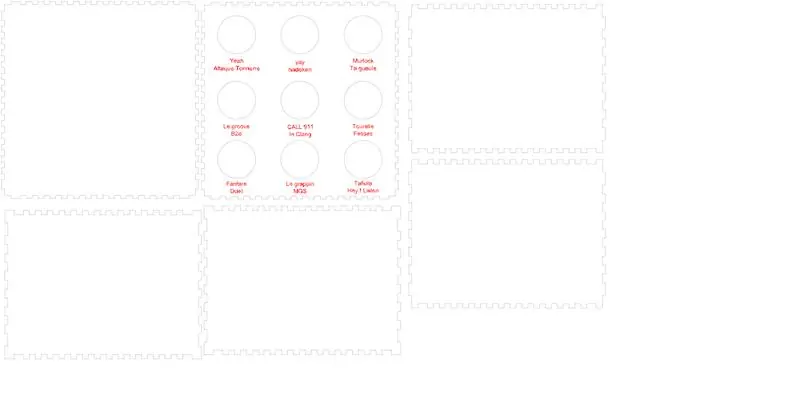
Die Box wurde mit einer Website wie Makercase erstellt. Da die Knöpfe einen Durchmesser von 6 cm haben, bilden Sie eine quadratische Schachtel von 25 cm. Die Höhe meiner Box beträgt ca. 15cm (berücksichtigen Sie den Platz für das Arduino, die Kabel, den Lautsprecher…)
Erstellen Sie mit Inkscape, Coreldraw oder Adobe Illustrator die Löcher im oberen Teil der Schachtel. Sie können auch die Namen der Sounds hinzufügen, die Sie später mit jeder Schaltfläche verknüpfen. In einer zukünftigen Version werde ich die Löcher für den Power-Button hinzufügen.
Sobald Ihre SVG-Datei fertig ist, schneiden Sie sie einfach mit Ihrem bevorzugten Laserschneider aus.
Schritt 3:
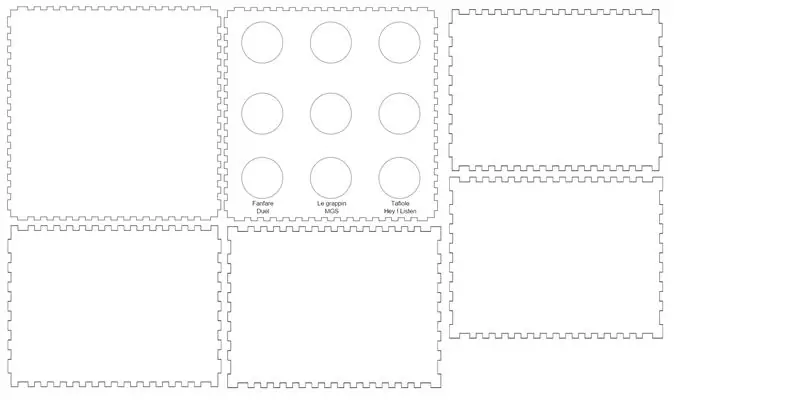
Schritt 4: Die Tastenverdrahtung



Wie Sie vielleicht bemerken, haben wir nicht wirklich viele freie Pins, um die Tasten auf dem MP3-Player-Schild zu verbinden, also müssen wir einen wirklich netten "Trick" anwenden, der einen analogen Pin verwendet. Es ist wirklich gut in diesem ible erklärt.
Sie müssen verschiedene Widerstände mit unterschiedlichen Werten parallel schalten, die +5V, dann die Taste und dann die Taste mit dem analogen Pin verdrahten.
Ich habe 10k, 15k, 18k, 33k, 47k, 56k, 100k, 180k und 220k verwendet, plus 470k für den Boden. Warum diese Werte? Nun… Das sind die ersten, die ich in meinem Durcheinander gefunden habe, und sie passten zufällig ziemlich gut zusammen.
Auf den Bildern seht ihr meine Verbindungen. Da ich nicht wirklich gut im Löten bin, habe ich es lieber auf dem Steckbrett gelassen, aber ich werde es ändern, um die Box in Zukunft kleiner zu machen (die Drähte und das Steckbrett nehmen viel Platz ein).
Sobald alles angeschlossen ist, können Sie mit dem Code fortfahren. Es wird in der zuvor verlinkten ible erklärt, aber die Idee, wenn Sie es nicht (wieder) öffnen möchten, besteht darin, den Wert am analogen Pin zu lesen und Fälle zu erstellen, die jedem Widerstand entsprechen. In meinem Fall war es:
if (val >= 920 && val <= 940) {Serial.println ("grün"); } sonst if (val >= 875 && val = 860 && val = 690 && val = 650 && val = 504 && val = 760 && val = 350 && val = 320 && val <= 330) {Serial.println("lila"); aufrechtzuerhalten. Sonst {Serial.println (val); }
Möglicherweise müssen Sie es ein wenig anpassen, damit es Ihren Werten entspricht.
Schritt 5: Das MP3-Player-Schild

Wenn Sie noch nie mit diesem Schild gespielt haben, empfehle ich Ihnen, die Tutorials bei Sparkfun zu überprüfen.
Wie auch immer, Sie können den Code finden, der in meinem Projekt ausgeführt wird.
Möglicherweise sehen Sie die Verwendung der PIN-Nummer 10 im Code, um die "Line" von Sounds auszuwählen.
Ich entschied, dass meine Box mehr als nur 9 Sounds abspielen musste, also fügte ich einen Kippschalter hinzu. Wenn es geschlossen ist, geht der Pin nach unten und der Code fügt der Variablen "song" 9 hinzu, sodass in dieser Konfiguration bis zu 18 Songs abgespielt werden können. Es ist durchaus möglich, sich das Hinzufügen von Schaltflächen vorzustellen. 2, 4, 8, 16, 32… Liedersätze…
Schritt 6: Das Netzteil

Für die Stromversorgung habe ich ein Batteriefach mit 3 Steckplätzen für AA-Batterien verwendet. Ich habe den Boden mit dem Boden des Arduino verdrahtet und den Batteriekasten mit einem Schalter versorgt. Der andere Pin des Schalters geht an den Vin des Arduino.
Da ich nicht nur eine Taste für das Arduino und den Lautsprecher verwenden konnte, habe ich das gleiche mit dem Lautsprecher gemacht.
(Am Ende habe ich zwei Knöpfe, die ich drücken muss, damit die Soundbox funktioniert … das könnte ich später herausfinden.)
Schritt 7: Fazit
Sobald alles verkabelt ist, legen Sie es in die Box, beten Sie, dass es an seinem Platz bleibt, und spielen Sie mit Ihrer Soundbox!
(Nimm es mit einem Freund auf deinem Beifahrersitz mit, lass ihn damit spielen und du wirst am Ende beten, dass die Kiste kaputt geht…)
Vielen Dank, dass Sie es gelesen haben. Ich weiß, es braucht einige Verbesserungen (sehr), und ich werde dies später zu den instructables hinzufügen:)
Ich habe am "Erstmaligen Autorenwettbewerb" teilgenommen, also wenn Ihnen dieses Projekt gefallen hat, überlegen Sie bitte, dafür zu stimmen!:)
Empfohlen:
Arcade: 3 Schritte (mit Bildern)

Arcade: Vor 20 Jahren habe ich Run and Gun @ the Arcade gespielt und jetzt beschlossen, meine eigene Arcade zu bauen Entwurf
So bauen Sie eine Nintendo-Arcade: 5 Schritte (mit Bildern)

So bauen Sie eine Nintendo-Arcade: Dieses Instructable zeigt Ihnen, wie ich meine Nintendo-Arcade gebaut habe. Es ist ein Bartop-Schrank, der ein originales Nintendo-Spiel spielt. Die Spielhalle ist komplett eigenständig mit einem Netzschalter für alles. Sie können ein Video der Spielhalle in Aktion sehen unter
